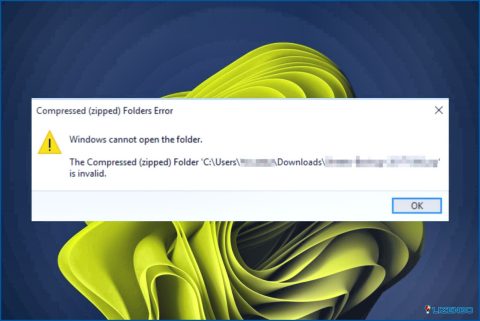Actualiza tu feed de Instagram: 5 formas de borrar el historial de búsquedas de Instagram
Si eres un ávido usuario de Instagram, sabes lo adictivo que puede ser desplazarte por tu feed durante horas. Pero, ¿alguna vez has notado que el contenido que ves en tu página de exploración o en las publicaciones sugeridas es extrañamente similar a lo que has estado buscando recientemente? Esto se debe a que Instagram hace un seguimiento de tu historial de búsqueda para personalizar tu experiencia. Si bien esto puede ser útil a veces, también puede saturar tu feed con contenido no deseado.
Por suerte, existe una forma de eliminar el historial de búsqueda en Instagram para disfrutar de una experiencia más limpia y personalizada. En esta publicación del blog, analizaremos 5 formas sencillas de borrar el historial de búsqueda de Instagram.
¡Así que vamos a empezar y darle a tu feed un cambio de imagen muy necesario!
Cómo borrar el historial de búsqueda de Instagram: ¡5 Métodos!
Método 1: Eliminar búsquedas específicas
Si estás cansado de ver el mismo contenido una y otra vez en tu feed de Instagram, es hora de eliminar búsquedas específicas de tu historial de búsqueda en Instagram. Este método te permite elegir las búsquedas específicas de las que quieres deshacerte, dándote más control sobre tu feed.
Para eliminar una búsqueda concreta, sólo tienes que ir a la barra de búsqueda de Instagram y hacer clic en el icono de la lupa. Aparecerán tus búsquedas recientes. A partir de ahí, puedes seleccionar las búsquedas que deseas eliminar haciendo clic en la «X» junto a cada búsqueda.
Al eliminar búsquedas específicas, puedes personalizar tu experiencia en Instagram y ver el contenido que realmente te interesa.
Método 2: Borrar todo el historial de búsqueda
Si quieres un nuevo comienzo y restablecer completamente tu historial de búsqueda de Instagram, entonces el segundo método es para ti. Este método te permite borrar todo tu historial de búsqueda en Instagram, haciendo borrón y cuenta nueva y dándote un feed limpio para explorar.
Para borrar todo tu historial de búsqueda, ve a la configuración de Instagram y desplázate hasta la sección «Seguridad». Desde ahí, toca en «Borrar historial de búsqueda». A continuación, Instagram te pedirá confirmación antes de borrar todo tu historial de búsqueda.
Al borrar tu historial de búsqueda, tendrás un lienzo en blanco para descubrir nuevos contenidos y disfrutar de un feed libre de desorden. Pruébalo y verás la diferencia en tu experiencia de Instagram.
Método 3: Eliminar el historial de búsqueda de un intervalo de tiempo
Aquí viene otro método simple para borrar el historial de búsqueda de Instagram. Entonces, ¿quieres borrar el historial de búsqueda en Instagram, pero sólo para un período de tiempo específico? ¡Pues estás de suerte! Instagram te permite eliminar el historial de búsqueda de un marco de tiempo específico, lo que te da aún más control sobre tu experiencia personalizada.
Para ello, ve a la configuración de Instagram y desplázate hasta la sección «Privacidad». Desde ahí, toca en «Historial de búsqueda» y selecciona «Borrar historial de búsqueda». Instagram te dará entonces la opción de elegir un periodo de tiempo para borrar tu historial de búsqueda, ya sea la última hora, ayer todo el historial.
Al eliminar el historial de búsqueda de un marco de tiempo específico, puedes mantener tu feed fresco y adaptado a tus intereses actuales. Así que anímate y pruébalo para ver la diferencia que supone en tu experiencia de Instagram.
Método 4: Eliminar el historial de búsqueda utilizando el navegador
Si prefieres usar Instagram en tu ordenador en lugar de tu teléfono, todavía puedes borrar tu historial de búsqueda. Este método te permite eliminar el historial de búsqueda utilizando el navegador, lo que te da otra opción para personalizar tu experiencia en Instagram.
Para ello, sólo tienes que abrir Instagram en tu navegador preferido e iniciar sesión en tu cuenta. A continuación, haz clic en tu foto de perfil en la esquina superior derecha para acceder a tu perfil. Desde ahí, haz clic en las tres líneas horizontales de la esquina superior derecha y selecciona «Configuración». Desplázate hasta «Seguridad» y haz clic en «Borrar historial de búsqueda». Confirma la acción y ¡voilá!
Tu historial de búsqueda ya está borrado. Con este método, puedes mantener fácilmente tu feed limpio y adaptado a tus intereses, independientemente de cómo prefieras usar Instagram.
Método 5: Activar y configurar la eliminación automática del historial de búsqueda
Si quieres una manera sin complicaciones para mantener tu historial de búsqueda de Instagram limpio y libre de desorden, entonces el Método 5 es para ti. Al habilitar y configurar el historial de búsqueda de borrado automático, puedes asegurarte de que tu feed de Instagram se mantenga fresco sin ningún esfuerzo manual de tu parte.
Para ello, ve a la configuración de Instagram y desplázate hasta la sección «Seguridad». Desde allí, selecciona «Historial de búsqueda» y luego toca en «Borrar automáticamente el historial de búsqueda.» A continuación, puedes elegir la frecuencia con la que quieres que se borre tu historial de búsqueda, ya sea cada día, semana o mes.
Si activas esta función, nunca más tendrás que preocuparte de que el historial de búsqueda no deseado vuelva a saturar tu feed. Es una forma sencilla y eficaz de mantener tu experiencia de Instagram personalizada y libre de desorden.
Deshazte de los duplicados: Usa la app para iOS Duplicate Photo Fixer para recuperar espacio de almacenamiento
Si eres una persona a la que le encanta hacer fotos y publicarlas en Instagram, lo más probable es que tengas un montón de duplicados atascando tu espacio de almacenamiento. Esto no sólo hace que sea difícil encontrar las fotos que quieres compartir, sino que también ocupa un valioso espacio en tu dispositivo. Ahí es donde entra en juego la aplicación Duplicate Photo Fixer para iOS.
Con esta app, puedes encontrar y eliminar fácilmente las fotos duplicadas con solo unos toques, liberando espacio de almacenamiento en tu dispositivo y facilitando la organización de tus instantáneas dignas de Instagram.
Así que, ¿por qué no probarla y recuperar tu espacio de almacenamiento hoy mismo?
Conclusión
En esta publicación del blog, hemos discutido 5 maneras fáciles de borrar el historial de búsqueda de Instagram y actualizar tu feed para una experiencia más limpia y personalizada. Al eliminar búsquedas específicas, borrar tu historial de búsqueda completo, eliminar el historial de búsqueda de un período de tiempo específico, usar tu navegador para borrar el historial de búsqueda o habilitar la eliminación automática del historial de búsqueda, tienes el poder de personalizar tu feed de Instagram a tu gusto. Y no olvides que si tienes problemas con las fotos duplicadas que ocupan espacio de almacenamiento, la aplicación Duplicate Photo Fixer para iOS está aquí para ayudarte.
Con estos consejos y herramientas, puedes tomar el control de tu experiencia en Instagram y disfrutar de un feed libre de desorden y lleno de contenido que realmente te interesa.
Así que adelante, dale a tu feed de Instagram un cambio de imagen, ¡y descubre nuevos y emocionantes contenidos hoy mismo! Síguenos en las redes sociales: Facebook, Instagram y YouTube.